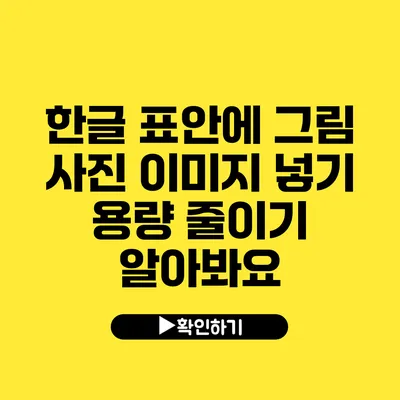한글 표안에 그림 사진 이미지 넣기 및 용량 줄이는 방법
충분히 아름다운 그림과 이미지는 글을 더욱 매력적으로 만들어요. 하지만, 너무 큰 파일 용량은 웹사이트의 로딩 속도를 느리게 할 수 있습니다. 그래서 오늘은 한글 표안에 그림 사진 이미지를 어떻게 넣고, 용량을 어떻게 줄이는지 상세히 알아보겠습니다.
✅ 인스타그램 감성을 더하는 특별한 글씨체 만들기, 지금 확인해 보세요!
1. 한글 표안에 이미지 넣기
1.1. 기본적인 방법
한글 프로그램에서 표를 만들고 이미지 파일을 삽입하는 것은 간단해요. 다음과 같은 단계를 따르면 됩니다:
- 표 만들기: 한글에서 새 문서를 열고 [삽입] 메뉴에서 [표]를 선택하세요.
- 이미지 삽입하기: 원하는 셀을 클릭한 후, [삽입] > [그림]을 선택하고 원하는 이미지를 선택하세요.
- 크기 조정: 이미지를 클릭하여 모서리를 드래그 하면 크기를 조정할 수 있습니다.
1.2. 이미지 삽입 후 조정
이미지를 삽입한 후 적절한 위치로 이동하거나, 표와 조화롭게 보이도록 크기를 조정할 필요가 있어요. 이때 여러 가지 정렬 옵션을 활용할 수 있습니다.
- 가로 정렬: 가운데 정렬, 왼쪽 정렬, 오른쪽 정렬
- 세로 정렬: 위쪽 정렬, 가운데 정렬, 아래쪽 정렬
✅ 그림 사진의 용량을 효율적으로 줄이는 방법을 알아보세요.
2. 이미지 용량 줄이기
이미지를 쉽게 넣을 수 있지만, 파일 용량이 크면 읽기 불편할 수 있어요. 이미지를 최적화하는 방법은 여러 가지가 있어요.
2.1. 이미지 파일 형식 선택
- JPEG: 사진에 적합하여 고용량 이미지의 용량을 줄이는 데 유용해요.
- PNG: 투명한 배경을 필요로 할 때 선호되며, 용량은 다소 크지만 퀄리티는 우수해요.
- GIF: 애니메이션 이미지에 적합하지만, 색상 수가 제한적이에요.
2.2. 이미지 크기 줄이기
이미지의 가로, 세로 크기를 줄이면 자연적으로 용량도 줄어들어요. 예를 들어, 3000×2000 픽셀 사진을 800×600 픽셀로 줄이면 파일 용량도 크게 감소하죠.
2.3. 이미지 압축 도구 사용하기
온라인에서 사용할 수 있는 여러 이미지 압축 도구가 있어요:
- TinyPNG: JPEG 및 PNG 파일을 쉽게 압축할 수 있어요.
- Compressor.io: 여러 포맷을 지원하고, 품질을 유지하면서 압축할 수 있어요.
- ImageOptim: Mac 사용자에게 적합하며, 간편하게 이미지 용량을 줄여주는 데 효과적이에요.
| 파일 형식 | 장점 | 단점 |
|---|---|---|
| JPEG | 고용량 이미지 적합 | 배경 투명 불가 |
| PNG | 우수한 퀄리티 | 상대적으로 큰 용량 |
| GIF | 애니메이션 지원 | 색상 수 제한 |
✅ 웹사이트 속도를 높이는 이미지 최적화의 비결을 알아보세요.
3. 최적화된 이미지 관리
3.1. 이미지 저장 경로와 명명 규칙
이미지를 저장할 때는 명확한 경로와 일관된 명명 규칙을 사용하는 것이 중요해요. 예를 들어, 프로젝트명이미지번호설명 형식으로 naming을 하면 좋겠어요.
3.2. 백업 및 버전 관리
변경 사항을 주기적으로 백업하고, 다양한 버전을 관리하면 불필요한 데이터 사용을 줄일 수 있어요.
✅ 아르바이트 갈등의 해결 방법을 지금 바로 알아보세요.
4. 사례 연구
한 웹사이트에서 이미지 최적화를 수행한 결과, 로딩 속도가 30% 증가했어요. 이는 방문자가 더 오랫동안 머무르도록 만들었고, 전환율이 20% 향상되었습니다. 이러한 사례는 이미지 최적화가 얼마나 중요한지를 잘 보여주네요.
결론
이미지를 표안에 넣는 것이 어렵지 않지만, 적절한 용량 관리와 최적화는 웹 콘텐츠의 질을 높이는 데 필수적이에요. 독자들에게 보다 나은 사용자 경험을 제공하고, 페이지 속도를 향상시키려면 이미지를 잘 관리하는 것이 필요해요.
지금 당장 여러분의 이미지를 최적화하고, 기록적인 전환율을 경험해 보세요! 🖼️✨
이 글이 도움이 되셨다면, 공유해주시고, 다음 포스팅에도 기대해 주세요!
자주 묻는 질문 Q&A
Q1: 한글 표안에 이미지를 어떻게 넣나요?
A1: 한글에서 새 문서를 열고, [삽입] 메뉴에서 [표]를 선택한 후, 원하는 셀을 클릭하고 [삽입] > [그림]을 선택하여 이미지를 추가할 수 있습니다.
Q2: 이미지 파일 용량을 어떻게 줄일 수 있나요?
A2: 이미지 파일 형식을 JPEG, PNG, GIF 중 선택하고, 크기를 줄이거나 온라인 이미지 압축 도구를 이용하여 용량을 줄일 수 있습니다.
Q3: 이미지를 저장할 때 어떤 규칙을 따라야 하나요?
A3: 이미지를 저장할 때는 명확한 경로와 일관된 명명 규칙을 사용하여 관리하는 것이 중요합니다.